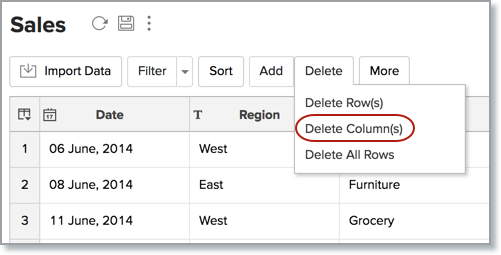添加行和列
您可以像在 Excel 等电子表格中一样轻松地操作 Zoho Analytics 中表中的数据和列。您可以添加、修改、删除数据行和列。在本章中,我们将详细地讨论如何使用这些功能。
注意:
- 这些选项仅对在管理员共享期间获得写入权限的用户启用。请参阅主题共享与协作以了解有关共权限更多信息。
添加行至表
创建表之后,您可以轻松向表中动态添加行。
- 从工作区的资源管理器页签中,选择您想要向其添加行的表。
- 单击工具栏中的添加,然后选择添加行选项,或右键单击表中的任意单元格,然后选择添加 > 添加行选项。
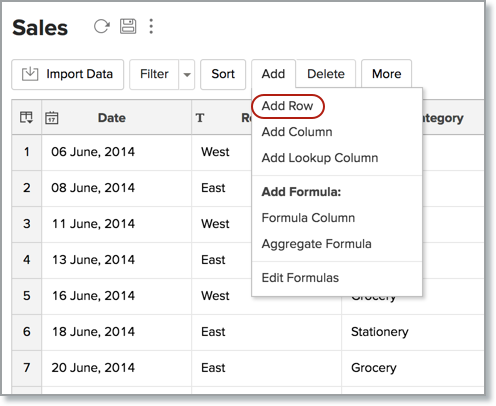
- 光标将自动放置在表的末行。
- 在行中输入适当的值,就像在 Excel 等电子表格中一样。您可以使用 Tab 键或左右箭头键浏览单元格(从左至右)。
- 完成数据输入后,单击工具栏中的保存。
除了如上所述使用添加行选项外,您还可以导航到表的末尾,然后在行号单元格中用 * 指示的行中开始添加新行内容。
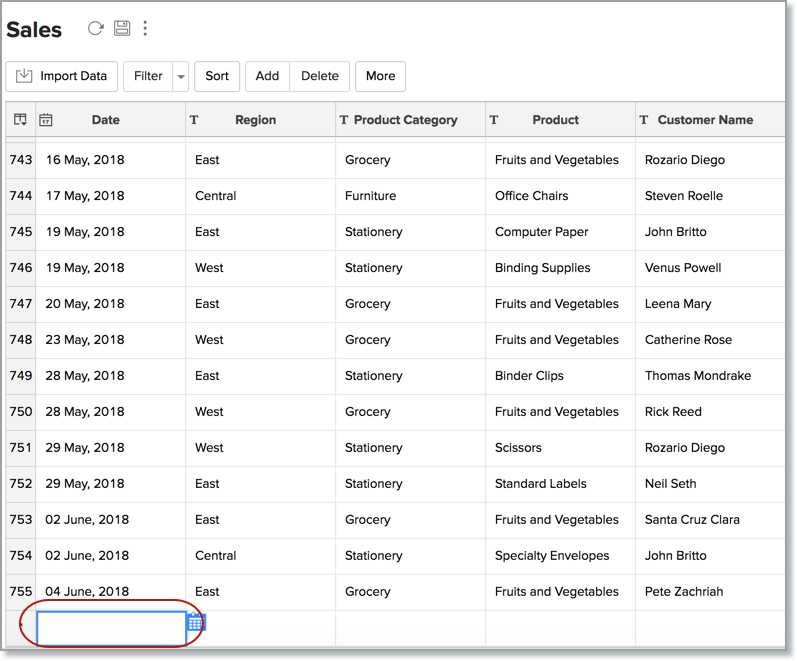
提示:
要在单元格中输入数据,请立即键入值,或按 F2 键,或双击单元格以进入编辑模式。这与在电子表格中输入数据的操作类似。
修改行
要修改现有行中的数据,请按 F2 键或双击想要编辑的单元格,然后键入所需的值。通过单击工具栏中的保存以保存更改。
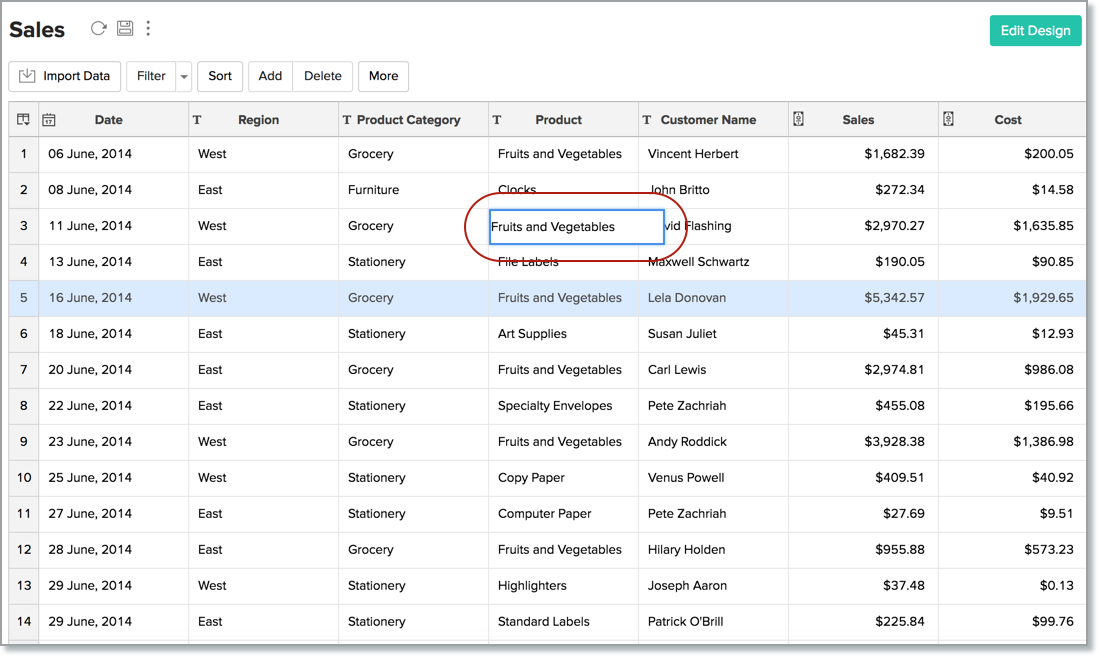
删除行
您可以从 Zoho Analytics 表中删除一行或多行。此部分说明了如何从 Zoho Analytics 表中删除一行或多个连续行。
要从表中删除行:
- 通过单击其行标题选择这一行,或从要删除的行中选择任何单元格。
- 选择工具栏中的删除 > 删除行。
您还可以从表中一次删除多个连续的行。
要删除多行:
- 通过按住 Shift 键选择所需的行。
- 通过从工具栏中选择删除 > 删除行选项删除行
如果您想要删除一列中的所有行,请在工具栏中选择删除 > 删除所有行选项。
注意:
- 请记住,删除行后,您无法撤消删除。在执行任何删除操作之前备份您的数据非常重要。
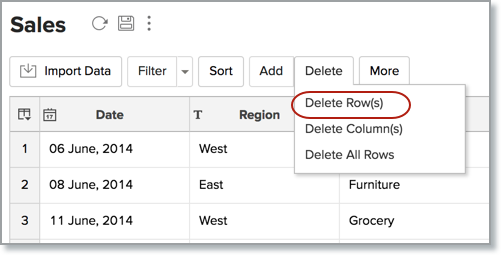
添加列
要在表中添加新列:
- 从工作区的资源管理器页签中,选择您想要向其添加列的表。
- 单击工具栏中的添加选项,然后选择添加列选项。
- 添加列对话框将打开,可以在其中指定新列的详细信息。
- 提供列的名称并选择数据类型,如下所示。您可以参阅此处以了解 Zoho Analytics 支持的各种数据类型。
- 如果某一列包含个人数据,请选择此列包含个人数据以进行标记。
- 具有指定名称的新列将添加到表的右侧。
- 单击工具栏中的保存。
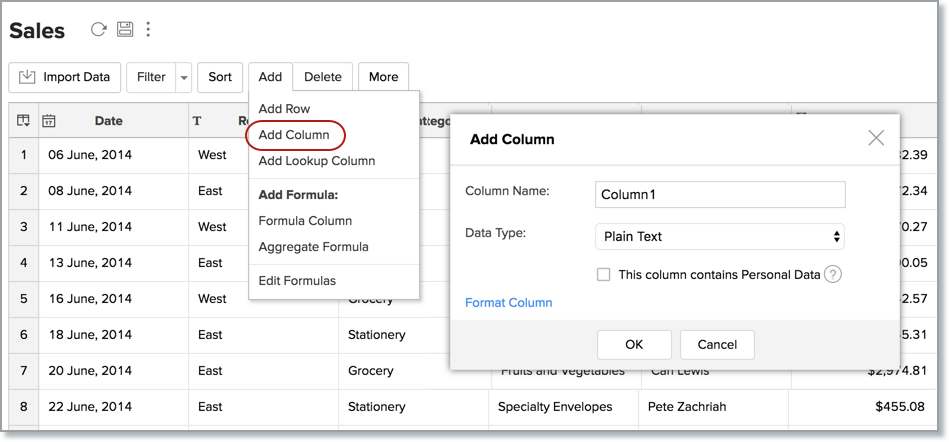
添加查找列
Zoho Analytics 中的查找列关系类似于关系型数据库中的外键关系。查找列是一种列的类型,其中的值引用自相同数据库中另一表中的列,即,它可用于交叉引用数据库中的表。
在 Zoho Analytics 中,查找列字段将所查找列的值作为列表显示在组合框中,以便选择值而无需键入值。假设已将一个新的部门 ID 查找列添加到“员工”表中,其值将被“部门”表中的“部门 ID”列查找。编辑查找列字段时,“部门”表中现有的所有“部门 ID”以可选列表的形式显示在组合框中,如下所示,以便您可以选择员工所属的相应部门。
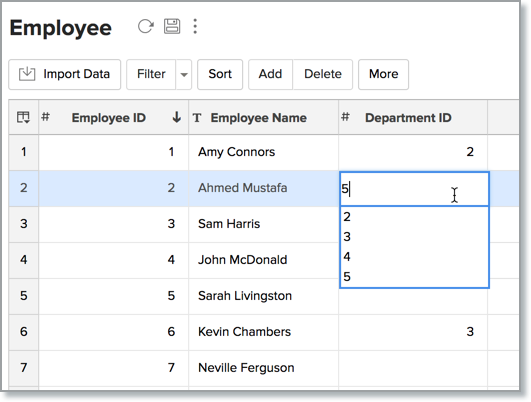
如果您的 Zoho Analytics 数据库中有多个表,则可以开始创建查找列。
要在表中添加查找列:
- 打开您想要向其添加查找列的表。
- 从工具栏中,选择添加 > 添加查找列选项。
- 在打开的添加查找列对话框中,在列名称文本框中键入查找列的名称。
- 从要查找的列选项中提供的列表中,选择要查找的列。
- 如果某一列包含个人数据,请选择此列包含个人数据以进行标记。
- 单击确定以添加查找列。
请参阅主题关系型数据建模和连接表以了解有关查找列的更多信息。
删除列
您可以从 Zoho Analytics 表中删除一列或多列。此部分说明了如何从表中删除一列或多个连续列。
注意:
- 请记住,如果某一列已用于创建报表,则无法删除该列。此外,删除列后,您无法撤消删除。在执行任何删除列操作之前,建议您备份您的表。
要删除一列:
- 通过单击列标题来选择要删除的列。
- 从工具栏中,选择删除 > 删除列选项。
您还可以从表中一次删除多个连续的列。
要删除多列:
- 通过按住 Shift 键选择所需的连续列。
- 通过从工具栏中选择删除 > 删除列选项以删除所选列。